U sustavu Windows postoje različiti alati koji vam omogućujuza jednostavno postavljanje ISO slika, ovdje smo pokrenuli nekoliko njih. Ali u Ubuntuu korištenje pravog alata može biti težak zadatak. Postoji puno alata koji vam omogućuju montiranje slike na CD / DVD pogon, ali što ako ih želite montirati u bilo koju određenu mapu i to prebrzo? U nastavku smo opisali dvije metode za brzo montiranje i demontiranje ISO slike datoteke.
1. metoda: Upotreba Gmountiso
Gmountiso je besplatan alat za postavljanje ISO slika, možete ga instalirati pokretanjem sljedeće naredbe na vašem terminalu.
sudo apt-get install gmountiso
Nakon što je instalacija dovršena, može se učitati s Aplikacije> Alati sustava> Gmount-iso, Jedan razlog smo izabrali Gmount nad drugimalata je zato što ima najjednostavnije sučelje, a montaža / demontaža zahtijeva ne više od dva klika. Prvo otvorite datoteku ISO slike, a zatim odaberite Point Mount (mjesto za montiranje ove datoteke) i kliknite montiranje.

Da biste rasklopili bilo koju sliku, odaberite je s popisa i pritisnite isključivanje.
Druga metoda: Korištenje ISO Master-a
ISO Master je uobičajeni program za igranje sa ISO Images. Koristi se za dodavanje, ekstrahiranje i brisanje datoteka i mapa u ISO sliku. Da biste ga instalirali, idite na Aplikacije> Dodaj / ukloniodaberite ISO Master s popisa dostupnih programa i pritisnite Primijeni promjene .
Nakon dovršetka instalacije možete je učitati Aplikacije> Zvukovi i video> ISO Master.

Ovdje je snimka zaslona koja prikazuje kako to izgleda.

Sada, da otvorite ISO Image, idite na Datoteka> Otvori i odaberite ISO Image. Njegov sadržaj moći ćete vidjeti u donjem prozoru ISO Master-a.

Sada, za dodavanje neke datoteke ili mape odaberite određenu datoteku ili mapu i kliknite Dodati.

Slično tome za uklanjanje neke datoteke ili mape, odaberite donju datoteku i mapu iz donjeg prozora i kliknite Ukloniti, a za izdvajanje sadržaja ISO slike kliknite Ekstrakt.
3. način rada: Upotreba terminala
Pomoću ove metode možete montirati / demontirati ISO sliku pomoću terminala. Otvorite terminal i upišite sljedeću naredbu za postavljanje datoteke s imenom test.iso nalazi se na radnoj površini do / kuće / savjeta ovisnosti / dokumenta.
sudo mount /home/addictivetips/Desktop/test.iso / home / addictivetips / Dokumenti / -t iso9660 -o petlja
Za demontiranje slike upišite sljedeću naredbu
sudo umount / home / addictivetips / Desktop /
To je sve. Uživati!







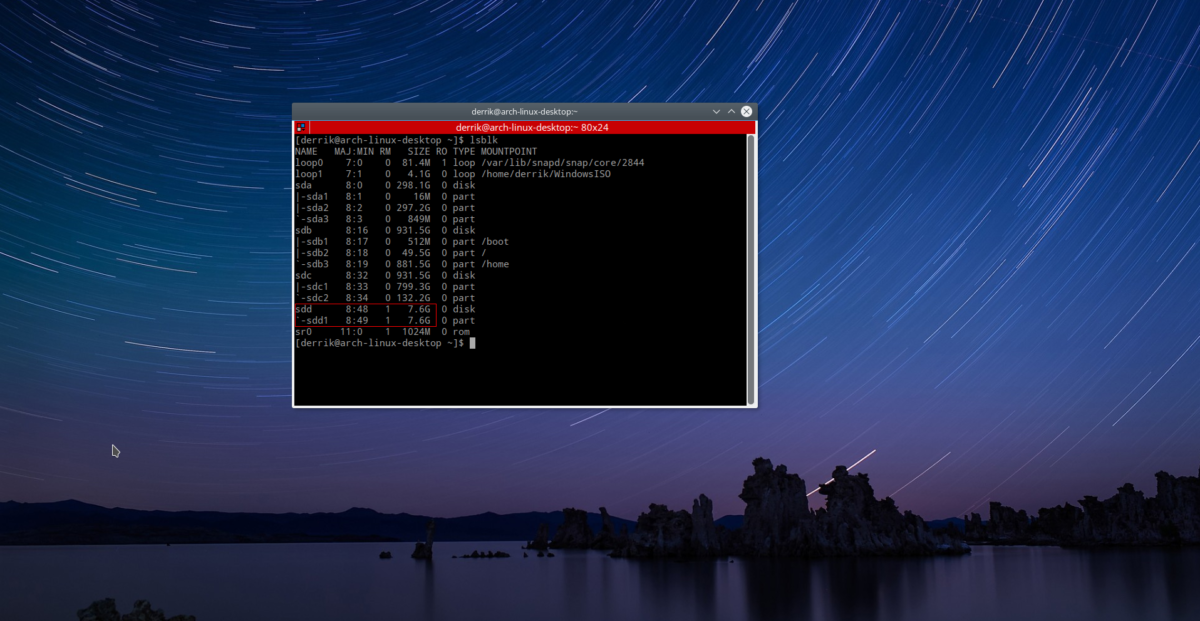





komentari